Питање
Проблем: Како да поправите апликацију Фотографије која не чува промене исецања у Виндовс-у?
Здраво, немам појма шта се догодило мојој апликацији Фотографије од пре месец дана, али не ради како треба. Сваки пут када покушам да исечем фотографију, апликација Фотографије не чува ове промене. Могу да користим друге модификације слике и ради добро, али величина једноставно остаје иста без обзира колико пута покушам да је променим. Ово је стварно покварено.
Решен одговор
Апликација Виндовс Пхотос је уграђена алатка дизајнирана да подржи гледање, уређивање, организовање, дељење фотографија и управљање. Први пут представљена у оперативном систему Виндовс 8, апликација је дочекана прилично позитивно и од тада је постала прилично обавезан део било које верзије оперативног система.
Иако постоји много апликација независних произвођача посебно дизајнираних за уређивање слика и манипулацију, оне се такође обично плаћају, а многи људи чак и не желе да се замарају са отвореним кодом[1] софтвер као што је Гимп. Осим тога, није свима потребан свеобухватан фото манипулатор, тако да је апликација Пхотос савршена, бесплатна алатка доступна у било ком тренутку за кориснике Виндовс-а.
Пружа обиље функционалности за подршку редовним потребама корисника, укључујући уклањање црвених очију, промену боја, експозиција, осветљеност, смањење шума слике и – нешто за шта се апликација најчешће користи – исецање слике. Чини се да овај елемент апликације понекад не функционише, иако изгледа да ради.
Корисници су пријавили да апликација Пхотос не чува промене усева и чини се да проблем погађа доста људи. Иако промене могу изгледати као да су заиста направљене, апликација Фотографије их једноставно не чува. С друге стране, корисници су пријавили да друге модификације, као што је примена вињете, добро функционишу.
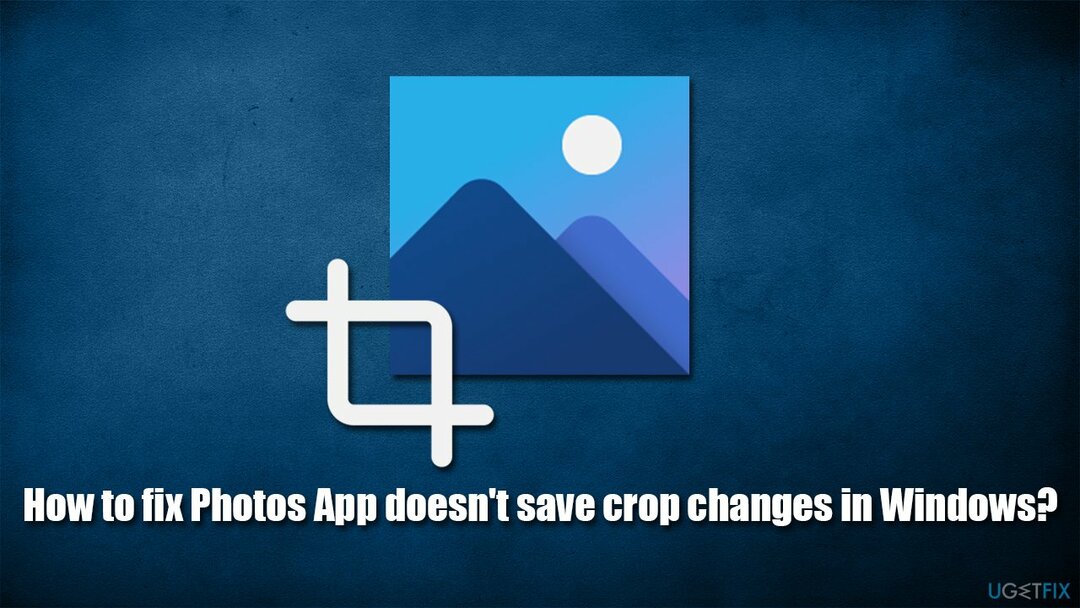
Ово није први пут да се корисници жале на покварене функције апликације Фотографије. Срећом, постоји неколико начина да поправите промене изрезивања које се не чувају у апликацији Фотографије – покретање алатке за решавање проблема, ресетовање апликације, поправљање оштећења системске датотеке и друге методе би требало да помогну.
Ако мислите да је ручно решавање проблема заморно или вам није пријатно да вршите промене на вашем систему, топло препоручујемо да покренете алатку за поправку рачунара РеимагеМац машина за прање веша Кс9 – може лако да пронађе и поправи оштећене системске датотеке и замени их потпуно новим, решавајући најчешће проблеме са Виндовсом, укључујући БСОД-ове,[2] ДЛЛ грешке, рушења, узроковани малвером[3] оштећења и још много тога.
Решење 1. Покрените алатку за решавање проблема са Виндовс апликацијама
Да бисте поправили оштећени систем, морате купити лиценцирану верзију Реимаге Реимаге.
Препоручујемо да почнете са уграђеним алатом за решавање проблема.
- Тип отклањање проблема у Виндовс претрази и притисните Ентер
- На десној страни изаберите Додатни алати за решавање проблема
- Финд Апликације из Виндовс продавнице и кликните Покрените алатку за решавање проблема
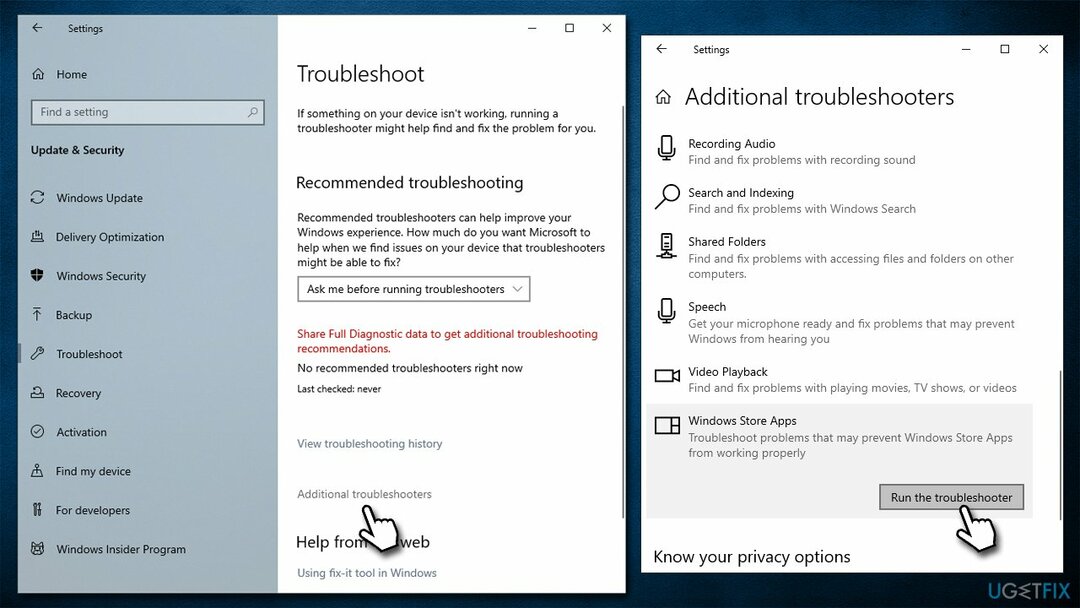
- Сачекајте да се скенирање заврши и примените предложене исправке.
Решење 2. Деинсталирајте најновија ажурирања за Виндовс
Да бисте поправили оштећени систем, морате купити лиценцирану верзију Реимаге Реимаге.
Ако је проблем почео након што сте ажурирали Виндовс, деинсталирање најновијег ажурирања може помоћи:
- Тип Контролна табла у Виндовс претрази и погоди Ентер.
- Иди на Програми > Деинсталирајте програм.
- На левој страни прозора кликните Погледајте инсталиране исправке.
- Сортирај уносе по Инсталлед Он колона.
- Финд тхе Мицрософт Виндовс одељак.
- Кликните десним тастером миша на најновије ажурирање и изаберите Деинсталирај.
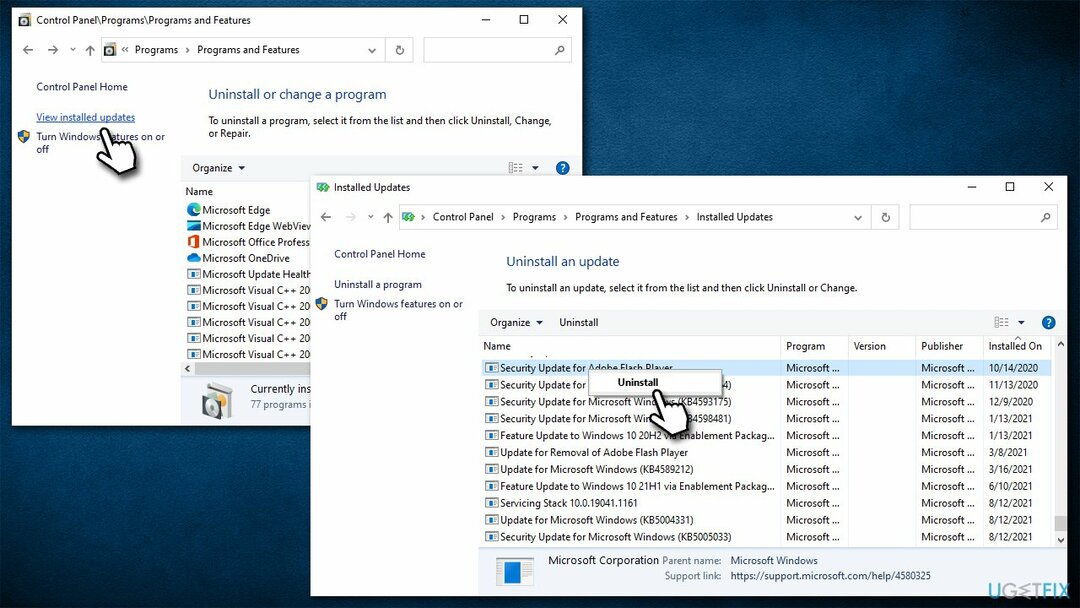
Решење 3. Поправите или ресетујте апликацију Фотографије
Да бисте поправили оштећени систем, морате купити лиценцирану верзију Реимаге Реимаге.
Ако једна од Виндовс апликација не ради исправно, можете покушати да је поправите или ресетујете путем напредних опција:
- Кликните десним тастером миша на Почетак и изабрати Апликације и функције
- Финд Мицрософт Пхотос и кликните на њега
- Изаберите Напредне опције
- Померите се надоле и кликните Прекини
- Праћење са Репаир
- Погледајте да ли су проблеми решени
- Алтернативно, можете користити Ресетовање опција.
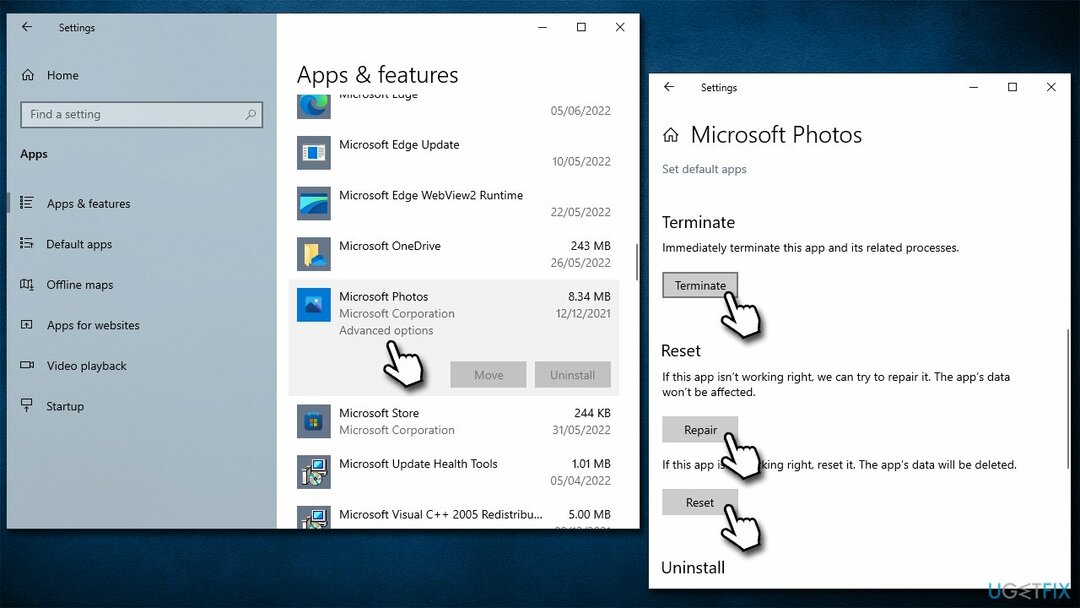
Решење 4. Поправите оштећене системске датотеке
Да бисте поправили оштећени систем, морате купити лиценцирану верзију Реимаге Реимаге.
- Тип цмд у Виндовс претрази
- Кликните десним тастером миша на Командна линија и изаберите Покрени као администратор
- Користите следеће командне линије, притиском на Ентер сваки пут:
сфц /сцаннов
ДИСМ /Онлине /Цлеануп-Имаге /ЦхецкХеалтх
ДИСМ /Онлине /Цлеануп-Имаге /СцанХеалтх
ДИСМ /Онлине /Цлеануп-Имаге /РестореХеалтх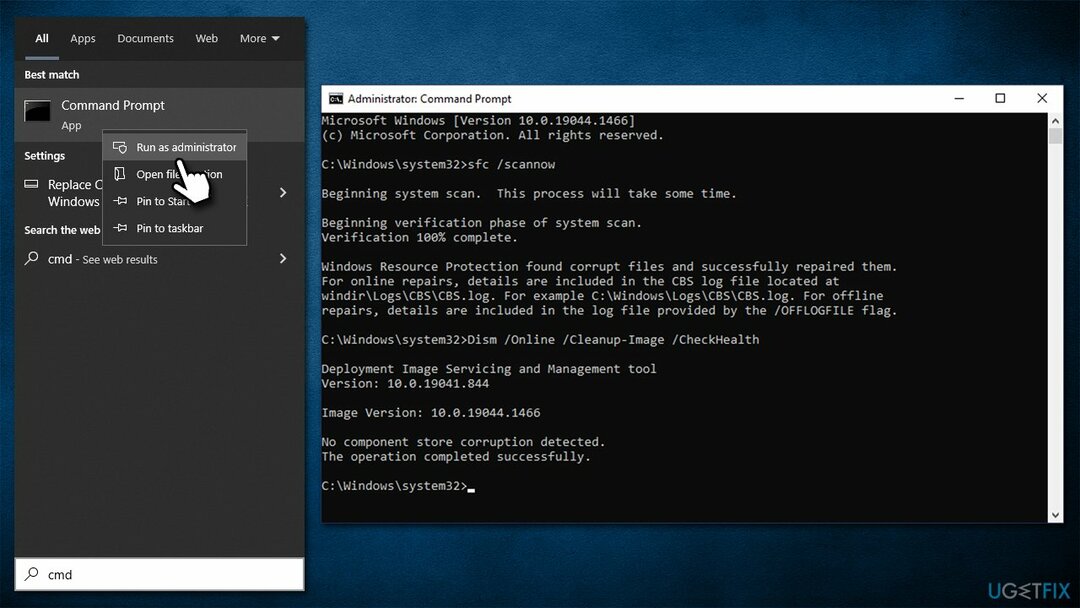
- Поново покренути рачунар.
Решење 5. Покушајте са враћањем система
Да бисте поправили оштећени систем, морате купити лиценцирану верзију Реимаге Реимаге.
Ако знате када су проблеми почели, можете вратити стање свог рачунара на оно какво је било пре неког времена. За то можете користити Систем Ресторе:
- Копирајте и налепите рструи команду у Виндовс оквир за претрагу, притисните Ентер
- Ако је доступно, изаберите Изаберите другу тачку враћања и кликните Следећи
- Марк Прикажи више тачака враћања поље за потврду
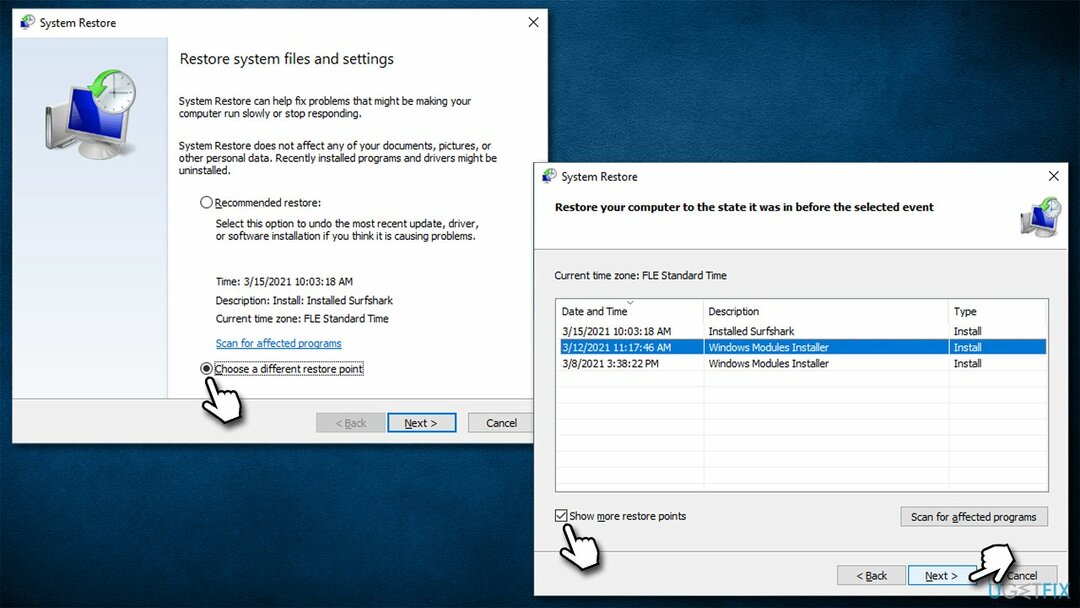
- Изаберите одговарајућу тачку и кликните Следећи
- Промене би требало да ступе на снагу након а поново покренути.
Решење 6. Поправите инсталирајте Виндовс
Да бисте поправили оштећени систем, морате купити лиценцирану верзију Реимаге Реимаге.
Ако ниједно од горе наведених решења није помогло, можете да поправите инсталацију оперативног система Виндовс.
- Иди на званична Мицрософт веб локација и преузмите Алат за креирање медија
- Покрените инсталатер, прихватите услове и кликните Следећи
- Изаберите Надоградите овај рачунар сада, клик Следећи
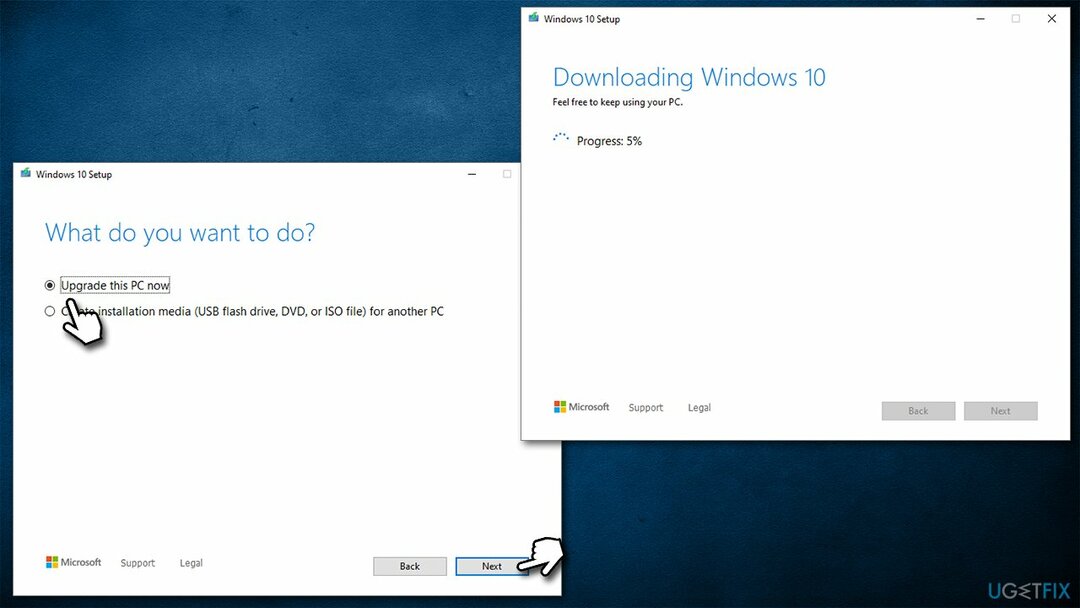
- Када се преузму све потребне датотеке, рачунар ће се поново покренути.
Друга питања у вези са апликацијом Фотографије која би вам могла бити корисна:
- Апликација Фотографије не ради
- У апликацији Фотографије недостају стрелице „Следеће/Претходно“.
- Апликација Фотографије приказује слике у обрнутим бојама
- Апликација „Штампај слике“ отвара слике уместо апликације Фотографије у Виндовс-у.
Аутоматски поправите своје грешке
тим угетфик.цом покушава да да све од себе да помогне корисницима да пронађу најбоља решења за отклањање својих грешака. Ако не желите да се борите са техникама ручне поправке, користите аутоматски софтвер. Сви препоручени производи су тестирани и одобрени од стране наших професионалаца. Алати које можете користити да поправите своју грешку су наведени у наставку:
Понуда
урадите то сада!
Преузмите поправкуСрећа
Гаранција
урадите то сада!
Преузмите поправкуСрећа
Гаранција
Ако нисте успели да поправите грешку користећи Реимаге, обратите се нашем тиму за подршку за помоћ. Молимо вас да нам кажете све детаље за које мислите да бисмо требали да знамо о вашем проблему.
Овај патентирани процес поправке користи базу података од 25 милиона компоненти које могу заменити било коју оштећену или недостајућу датотеку на рачунару корисника.
Да бисте поправили оштећени систем, морате купити лиценцирану верзију Реимаге алат за уклањање злонамерног софтвера.

Да бисте остали потпуно анонимни и спречили ИСП и владе од шпијунирања на теби, требало би да запослиш Приватни приступ интернету ВПН. Омогућиће вам да се повежете на интернет док сте потпуно анонимни тако што ћете шифровати све информације, спречити трагаче, рекламе, као и злонамерни садржај. Оно што је најважније, зауставићете незаконите надзорне активности које НСА и друге владине институције обављају иза ваших леђа.
Непредвиђене околности могу се десити у било ком тренутку током коришћења рачунара: може се искључити због нестанка струје, а Плави екран смрти (БСоД) може да се појави, или насумична ажурирања Виндовс-а могу да се деси на машини када сте отишли на неколико минута. Као резултат тога, ваш школски рад, важни документи и други подаци могу бити изгубљени. До опоравити се изгубљене датотеке, можете користити Дата Рецовери Про – претражује копије датотека које су још увек доступне на вашем чврстом диску и брзо их преузима.